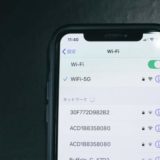MacでWindowsが使いたい!Bootcampのように再起動することなく!そんな願いを持つMacユーザーは多いはずです。
Macを使っているとどうしてもWindowsのあのアプリを使いたい!なんていう場面があります。一度や二度、そんなレベルではなく本当にたくさんあります。
Macに標準搭載されているBootCampというものを使えば、再起動することでWindowsを使えるようにはなりますがどうしても手間がかかってしまいます。
そんな手間を省くにはWindowsの仮想化がとってもおすすめです。仮想化…なんだかとてもむずかしい響きですが、詳しく説明していきましょう。
目次
仮想環境について
仮想環境とは?
仮想化、仮想環境、むずかしい表現ではありますが、これを簡単にひとことで言ってしまうと、OS上にOSをインストールすることです。ここで言うと、MacというOSの上にWindowsというOSをインストールするということ。
本来OSというものはパソコンというハードウェアにインストールするものですよね。それをOSというソフトウェアにインストールしています。これが仮想化です。
物理的な資源に依存しないため、1台のパソコンで複数のOSを同時に使うことも可能です。実際は処理性能が追いつかなくなるので限界はありますが。
Macの仮想環境は有名なところで3つ
仮想化をするには専用のアプリが必要です。Macには3つの有名な仮想環境アプリがあります。
- Parallels desktop
- VMware Fusion
- Virtual Box
どれもだいたい機能的には同じようなものです。しかし、性能という視点で見ると処理が重い、軽いといった差があります。この中で総合的に見てパフォーマンスが高いのはParallels desktopと判断しました。
性能ではParallels desktopとVMware Fusionがほぼ同等ですが、若干Parallelsが上です。Virtual Boxは周回遅れといったイメージですが、Virtual Boxは無料というメリットがあります。
VMware Fusionと迷うところではありますが、さまざまな性能比較の結果を調べていくと、少しだけParallels desktopのほうが性能が上であることがわかります。
さらに、Parallels desktopとVMware Fusionを比較すると、コストパフォーマンス的にはParallels desktopのほうが良いです。
Parallels desktopに決めた理由
上述しましたが、まず第一に総合的に見てパフォーマンスが高いということです。無料のVirtual Boxと比較するとあまりの軽さに感動して涙が出てきます。
さらに、とても扱いやすいんです。Parallels desktopをインストールし、次にWindowsをインストールする。Windowsのインストールが完了したらすぐに使える。細々とした設定しなくてもすぐに使えるので、知識のない人、初心者でも安心です。
Parallels desktopには無料のお試し期間があります。そこで一度試してみると良いでしょう。
Parallels desktopについて
気になるお値段は?
こんな夢の様なアプリなんですから当然お高いんでしょう…?と、思われた方も多いのではないでしょうか。ところが実はそんなに高くないんです。
具体的にいくらだったら高いのかは人の価値観によりますが、Amazonにて約6,000円で購入することができます。
もしParallels desktopのような仮想化をせずにWindowsを使うとなると、MacのBootCampを使うか、Windowsマシンを買うかのどちらかになります。どちらもとにかく手間がかかるのがデメリットで、タイム・イズ・マネーということ考えると、6,000円ぐらいなら払ってしまっても良いかな〜という気持ちで購入しました。
実際に使ってみて思うことは、6,000円は安すぎ!
公式サイトから購入すると約8,500円です。Amazonから買ったほうがお得ですね。ただし、わたしはAmazonから買ったのですが、なぜかパッケージがボッコボコでした。

箱がボコボコだったとしても、この中に入っているのはシリアルナンバーが書かれた紙1枚だけです。品質にはなんの問題もありません。
具体的な使用例
以下の写真ように、Macの画面上にWindowsを起動することができます。

コヒーレンスモードといって、Mac上でWindowsアプリだけを起動して動かしているよう使うこともできます。
たとえばこんな感じでWindowsのスタートボタンからのすべてのプログラムを表示・使用できてしまいます。

そして実際にアプリを起動させた画面が以下の写真。ここではわたしの一番のお気に入りアプリである「サクラエディタ」を起動させています。

このように完全にMac画面上にWindowsアプリが溶け込んでしまっているんです。MacでWindowsアプリを使えるようにする無料のWineや、無料の仮想化アプリであるVirtual Boxではここまで使い勝手をよくすることはできないんです。
何事も無料でできることは良いことですが、効率アップのためにParallels desktopはお金を払う価値ありと判断しました。
動作が軽い
わたしのMacは2010年に購入したMac miniです。CPUはCore2Duoというものが使われています。化石と言われてもおかしくはない性能です。
この性能のMacでweb閲覧をしたりブログを書きながらWindowsを起動していますが、動作が重いと感じることは今のところありません。
Windowsでゲームをやる!なんて使い方をするとさすがに重くなりそうですね。わたしのようなweb閲覧がメインな人だと、スペックが低くても十分Parallels desktopは動かせます。
まとめ
以上のことをまとめると下記の通りです。
- 仮想化ソフトには種類があるけどParallels desktopは動作が軽くておすすめ。
- 使用感はあたかもMac上でWindowsアプリを起動しているような感じ。
- そして何より安い!
わたしはParallels desktopを使ってWindows XPをインストールして使っています。Windows XPは軽いし使いやすいのでサポートが終了しても使ってしまうんですよね。ちなみにネットワークには一切つなげていません。
ネットワークにつながなければ絶対に安心、とも言えないんですよね。わたしも早いところWindows10に移行しようかと思います。